Události živého týmu: Zakázat anonymní dotazy

V současnosti není možné zakázat anonymní dotazy na živých událostech Microsoft Teams. I registrovaní uživatelé mohou posílat anonymní dotazy.
Discord je navržen jako komunikační aplikace pro hráče. Kanály hlasového chatu jsou velkou součástí této funkce, která konkrétně umožňuje komunikaci ve hře. Kanály textového chatu jsou další klíčovou součástí komunikace přes Discord.
Textová komunikace je skvělá, protože nemusíte být nutně k dispozici ve stejnou dobu jako lidé, se kterými mluvíte a plánujete. Existuje mnoho případů použití pro textové kanály, od memů po dlouhé diskuse. Občas můžete chtít odpovědět nebo potvrdit zprávu, aniž byste sami odeslali celou zprávu. Užitečné je, že Discord vám to umožňuje pomocí funkce „Reakce“.
Reakce jsou jen emotikony, které můžete umístit vedle jakéhokoli příspěvku. Chcete-li na zprávu reagovat pomocí emotikonu, najeďte myší na zprávu, na kterou chcete reagovat, a poté klikněte na smajlíka s ikonou plus označenou „Přidat reakci“ zcela vpravo.

Najeďte myší na zprávu, na kterou chcete reagovat, a poté klikněte na ikonu „Přidat reakci“ napravo od zprávy.
Jakmile kliknete na „Přidat reakci“, objeví se vyskakovací okno pro výběr emotikonů, které vám umožní vybrat, se kterými emotikony chcete reagovat, pouhým kliknutím na ně. Seznam emodži má nejprve sekci „Často používané“, abyste měli snadný přístup k emotikonům, které pravidelně používáte. Dále jsou vlastní emotikony pro všechny servery, kterých jste členem, v pořadí, v jakém jsou uvedeny ve vašem seznamu serverů. Pokud je zpráva, na kterou reagujete, na serveru s vlastními emotikony, budete je moci použít k reakci. Nemůžete používat emotikony z jiných serverů, pokud nezaplatíte za Discord Nitro, pokud nemůžete emotikony použít, bude zašedlé.
Pod všemi vlastními emodži jsou standardní emotikony Discord, které fungují všude. Textové pole v horní části výběru emotikonů je vyhledávací lišta, vyhledává pouze emotikony, se kterými můžete skutečně reagovat. Můžete také procházet seznamem serverů a tříd emotikonů nalevo od výběru emotikonů a rychle přeskočit na požadovanou sekci.
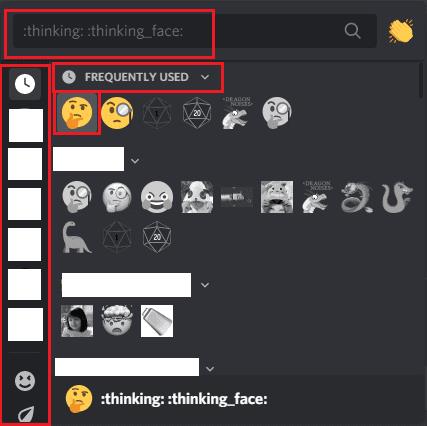
Procházejte výběr emodži a poté klikněte na emotikony, se kterými chcete reagovat.
Pokud již někdo reagoval emotikonem, se kterým chcete reagovat, stačí na něj kliknout pod komentářem, číslo vedle něj se zvýší o jednu. když najedete myší na reakci, uvidíte lidi, kteří na ni reagovali.
Tip: Toto funguje i pro emotikony, ke kterým byste normálně neměli přístup, jako jsou ty z jiného serveru, pokud to osoba, která s nimi jako první reaguje, má možnost.
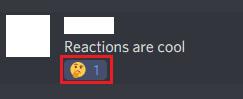
Pokud již někdo reagoval pomocí emotikonu, se kterým chcete reagovat, stačí na něj kliknout.
V současnosti není možné zakázat anonymní dotazy na živých událostech Microsoft Teams. I registrovaní uživatelé mohou posílat anonymní dotazy.
Spotify může být nepříjemné, pokud se automaticky otevírá pokaždé, když zapnete počítač. Deaktivujte automatické spuštění pomocí těchto kroků.
Udržujte cache v prohlížeči Google Chrome vymazanou podle těchto kroků.
Máte nějaké soubory RAR, které chcete převést na soubory ZIP? Naučte se, jak převést soubor RAR do formátu ZIP.
V tomto tutoriálu vám ukážeme, jak změnit výchozí nastavení přiblížení v Adobe Reader.
Pro mnoho uživatelů aktualizace 24H2 narušuje auto HDR. Tento průvodce vysvětluje, jak můžete tento problém vyřešit.
Microsoft Teams aktuálně nativně nepodporuje přenos vašich schůzek a hovorů na vaši TV. Můžete však použít aplikaci pro zrcadlení obrazovky.
Ukážeme vám, jak změnit barvu zvýraznění textu a textových polí v Adobe Reader pomocí tohoto krokového tutoriálu.
Potřebujete naplánovat opakující se schůzky na MS Teams se stejnými členy týmu? Naučte se, jak nastavit opakující se schůzku v Teams.
Zde najdete podrobné pokyny, jak změnit User Agent String v prohlížeči Apple Safari pro MacOS.






